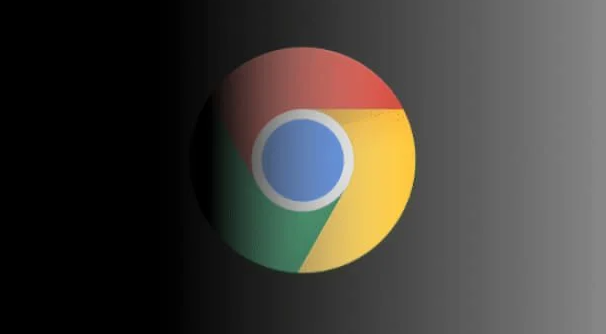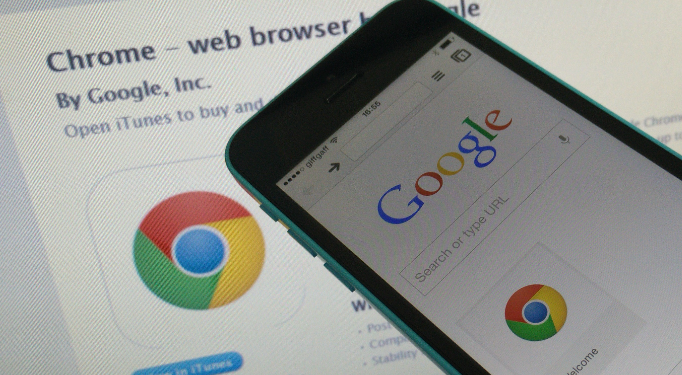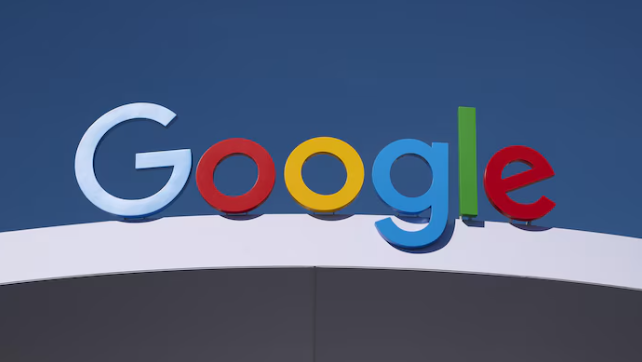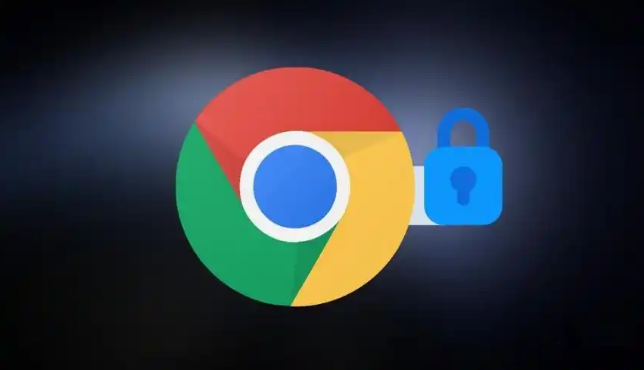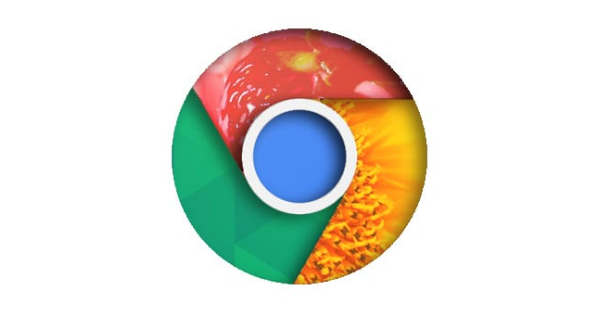教程详情

1. 逐个停用插件进行排查:打开谷歌浏览器,点击右上角的菜单按钮(通常是一个由三个点组成的图标),在下拉菜单中选择“更多工具”-“扩展程序”。进入扩展程序管理页面后,可以看到已安装的所有插件列表,通过切换每个插件对应的“启用”开关,将其暂时停用。每次停用一个或几个插件后,刷新当前出现问题的网页或重新打开浏览器查看问题是否得到解决。若问题消失,那么大概率就是停用的这几个插件之间存在冲突。如果不确定具体是哪些插件产生冲突,也可以尝试逐个开启已停用的插件来排查。按照上述步骤进入扩展程序页面,将之前停用的插件依次重新启用,每启用一个就观察浏览器及网页的表现。
2. 检查插件更新情况:部分插件可能因为版本过低而与其他插件或浏览器不兼容,导致冲突。在扩展程序管理页面中,查看每个插件的版本信息,对于有更新提示的插件,及时点击“更新”按钮,将其升级到最新版本。更新后的插件可能会修复一些已知的兼容性问题,从而解决冲突。
3. 调整插件设置:某些插件可能存在特定的设置选项,这些设置可能会影响其与其他插件的兼容性。进入每个插件的设置页面,查看是否有相关的选项可以调整,例如关闭一些不必要的功能、更改运行模式等,以减少冲突的可能性。
4. 重新安装插件:如果某个插件出现异常且怀疑与其他插件冲突,可以先将其从浏览器中卸载,然后重新从官方渠道下载并安装该插件。在重新安装过程中,注意查看插件的权限申请和安装提示,确保安装过程正确无误,有时这样可以解决因插件安装损坏或配置错误导致的冲突问题。
5. 使用无痕模式测试:谷歌浏览器的无痕模式不会加载已安装的插件,可在该模式下打开网页,检查是否还会出现相同的问题。如果无痕模式下没有问题,那么很可能是某个插件导致的冲突,需要进一步排查和处理插件问题;如果无痕模式下仍然存在问题,则可能是其他原因引起的,需要从其他方面进行排查。